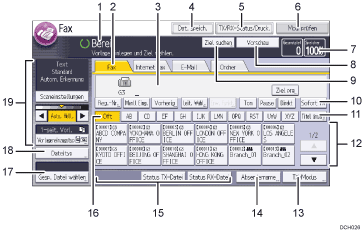
Betriebsstatus und Meldungen
Zeigt den Betriebsstatus und Meldungen an.
Fax, Internet-Fax, E-Mail und Ordner
Klicken Sie auf eine Registerkarte, um zwischen den Übertragungsmöglichkeiten [Fax], [Internet-Fax], [E-Mail] und [Ordner] zu wechseln.
Wenn Sie
 (Fax) auswählen, können Sie Faxnummern oder IP-Faxziele angeben.
(Fax) auswählen, können Sie Faxnummern oder IP-Faxziele angeben.Wenn Sie
 (Internet Fax) auswählen, können Sie Internet-Fax-Ziele angeben.
(Internet Fax) auswählen, können Sie Internet-Fax-Ziele angeben.Wenn Sie
 (E-Mail) auswählen, können Sie E-Mail-Adressen angeben.
(E-Mail) auswählen, können Sie E-Mail-Adressen angeben.Wenn Sie
 (Ordner) auswählen, können Sie Ordnerziele angeben.
(Ordner) auswählen, können Sie Ordnerziele angeben.
Eingegebene Nummer
Zeigt die eingegebene Nummer eines Ziels an.
[Datei speichern]
Ermöglicht das Speichern von Dokumenten auf dem Document Server.
Weitere Informationen zum Speichern von Dokumenten finden Sie in Fax.
[TX/RX-Status/Druck.]
Drücken Sie diese Taste, um verschiedene Informationen über die Kommunikation anzuzeigen.
Weitere Informationen zum Überprüfen von Informationen finden Sie in Fax.
[Modi prüfen]
Ermöglicht die Überprüfung der Übertragungseinstellungen.
Speicher
Zeigt den freien Speicherplatz in Prozent an.
[Vorschau]
Ermöglicht die Überprüfung gescannter Vorlagen vor dem Versenden.
[Ziel suchen]
Ermöglicht die Suche nach einem Ziel über den Zielnamen, die Faxnummer, die E-Mail-Adresse oder die Registrationsnummer.
Informationen zur Suche nach einem Ziel finden Sie in Fax.
[Sofort TX]
Ändert den Übertragungsmodus in "Sofort Senden".
Wenn [Sofort TX] nicht markiert ist, befindet sich das Gerät im Speichersenden-Modus. Informationen zu Speichersenden und sofortigem Senden finden Sie in Fax.
[Titel ändern]
Schaltet die Titeltasten um. Einzelheiten siehe Handbuch Fax.
Zielliste
Die Liste der Ziele, die im Gerät registriert sind, erscheint. Wenn nicht alle Ziele angezeigt werden können, drücken Sie auf
[
 ] oder [
] oder [ ], um den Bildschirm zu wechseln.
], um den Bildschirm zu wechseln.Das Symbol (
 ) weist auf ein Gruppenziel hin.
) weist auf ein Gruppenziel hin.[TX-Modus]
Ermöglicht die Einstellung verschiedener Sendefunktionen. Weitere Informationen zum Einstellen der Funktionen finden Sie in Fax.
[Absendername]
Ermöglicht die Einstellung eines Absenders.
Schnellbedientasten
Zeigt Schnellbedientasten an, die für häufig verwendete Funktionen eingestellt sind. [Status TX-Datei] und [Status RX-Datei] sind voreingestellt.
Weitere Informationen zu den Schnellbedientasten finden Sie in Fax.
Titeltasten
Titeltasten werden eingeblendet. Ermöglicht das Wechseln von einer Seite (Display) zu einer anderen in der Zielliste.
[Gesp. Datei wählen]
Ermöglicht das Senden oder Drucken der auf dem Document Server gespeicherten Dokumente.
[Dateityp]
Hier können Sie den Dateityp auswählen.
Vorlagen- und Scaneinstellungen
Ermöglicht die Festlegung von Scaneinstellungen und Vorlageneinzugstypen.
![]()
Das Menü Faxeinstellungen enthält eine Anwenderparametereinstellung (Schalter 17, Bit 3), mit der Sie das Gerät nach dem Scannen einer Vorlage in den Standby-Modus zurücksetzen können. Weitere Informationen hierzu finden Sie in Fax.
Wenn die folgenden Einstellungen im Menü Faxeinstellungen auf [Ein] festgelegt sind, werden die Registerkarten für die Übertragungsarten angezeigt. Weitere Informationen zu diesen Einstellungen finden Sie in Fax.
 (Internet-Fax): Wenn [Internet-Fax-Einstellung] auf [Ein] gesetzt ist.
(Internet-Fax): Wenn [Internet-Fax-Einstellung] auf [Ein] gesetzt ist. (E-Mail): Wenn [E-Mail-Einstellung] auf [Ein] gesetzt ist.
(E-Mail): Wenn [E-Mail-Einstellung] auf [Ein] gesetzt ist. (Ordner): Wenn [Ordner-Einstellung] auf [Ein] gesetzt ist.
(Ordner): Wenn [Ordner-Einstellung] auf [Ein] gesetzt ist.
Informationen über Dokumente, die mit der Faxfunktion gesendet wurden, können nicht im Bildschirm [Jobverlauf] überprüft werden. Verwenden Sie [TX/RX-Status/Druck].
